1、首先要打开WPS Office软件。
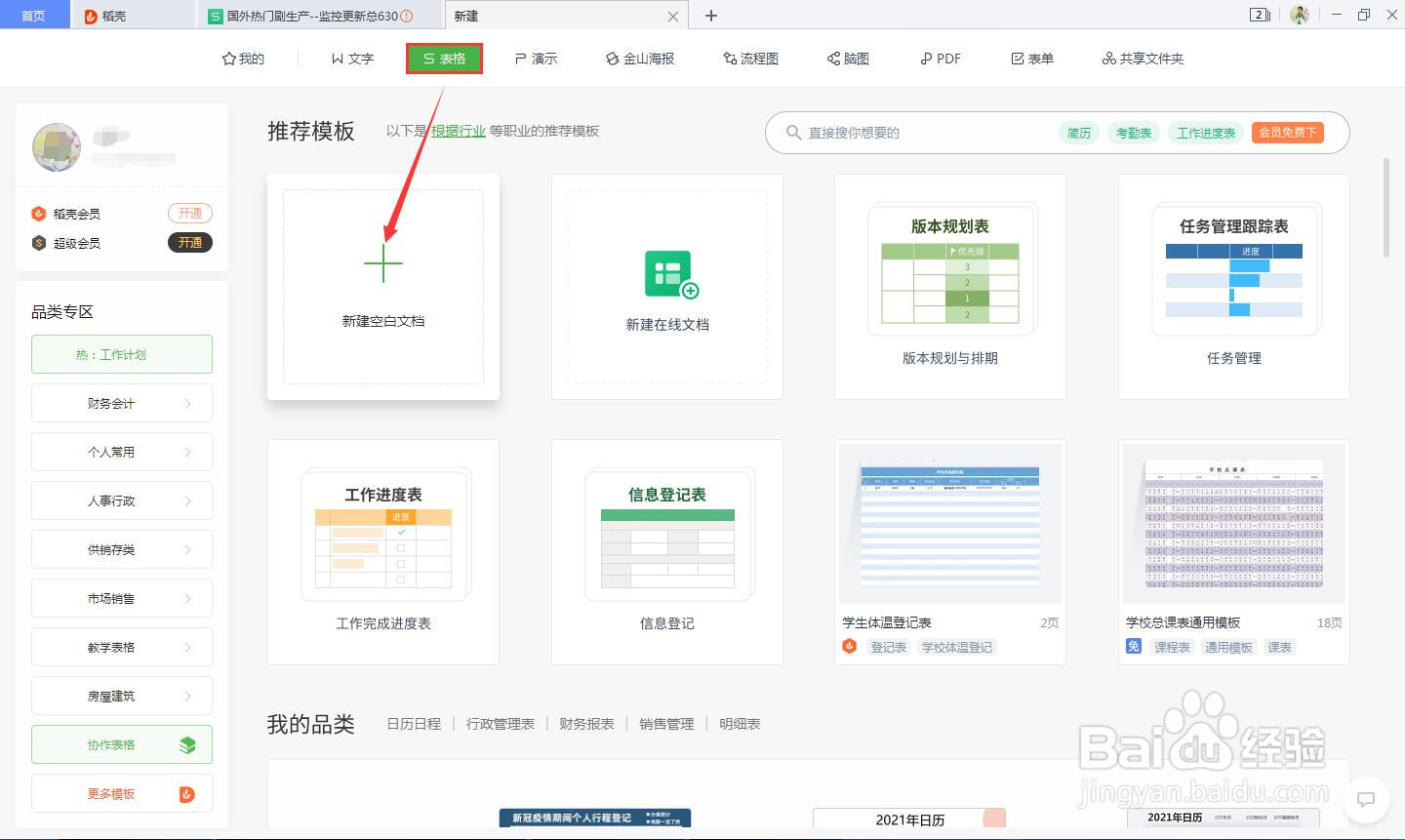
2、用“所有线框”工具绘制一个表格。
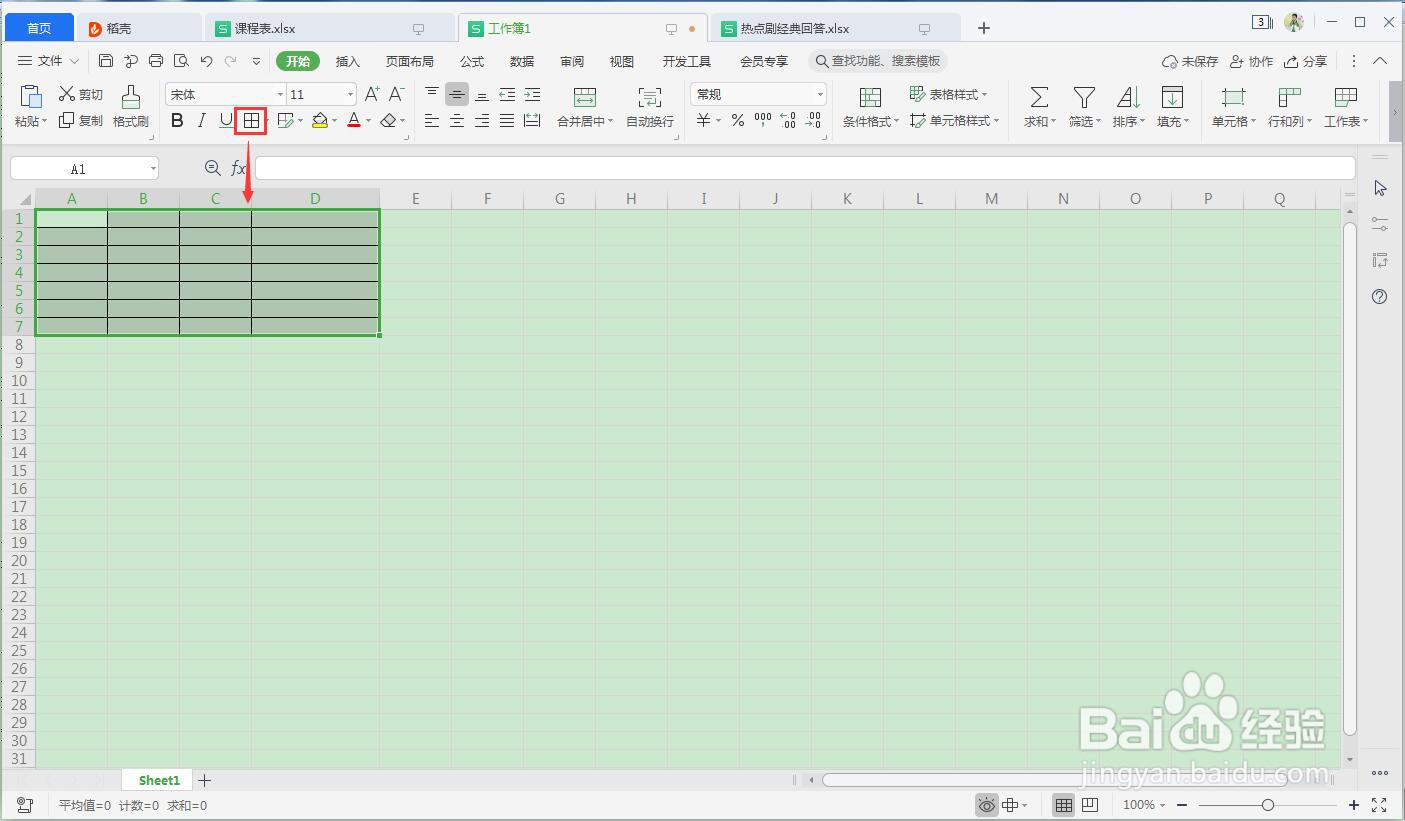
3、点击“行和列”设置行高和列宽。

4、在表格内填入相关的表数据。

5、选中单元格,在条件框中输入“=A2&B2&C2”,并单击确定。

6、即可看到合并效果,最后用鼠标拖动单元格右下角的小“+”,即可显示所有的合并项。


时间:2024-10-18 23:24:11
1、首先要打开WPS Office软件。
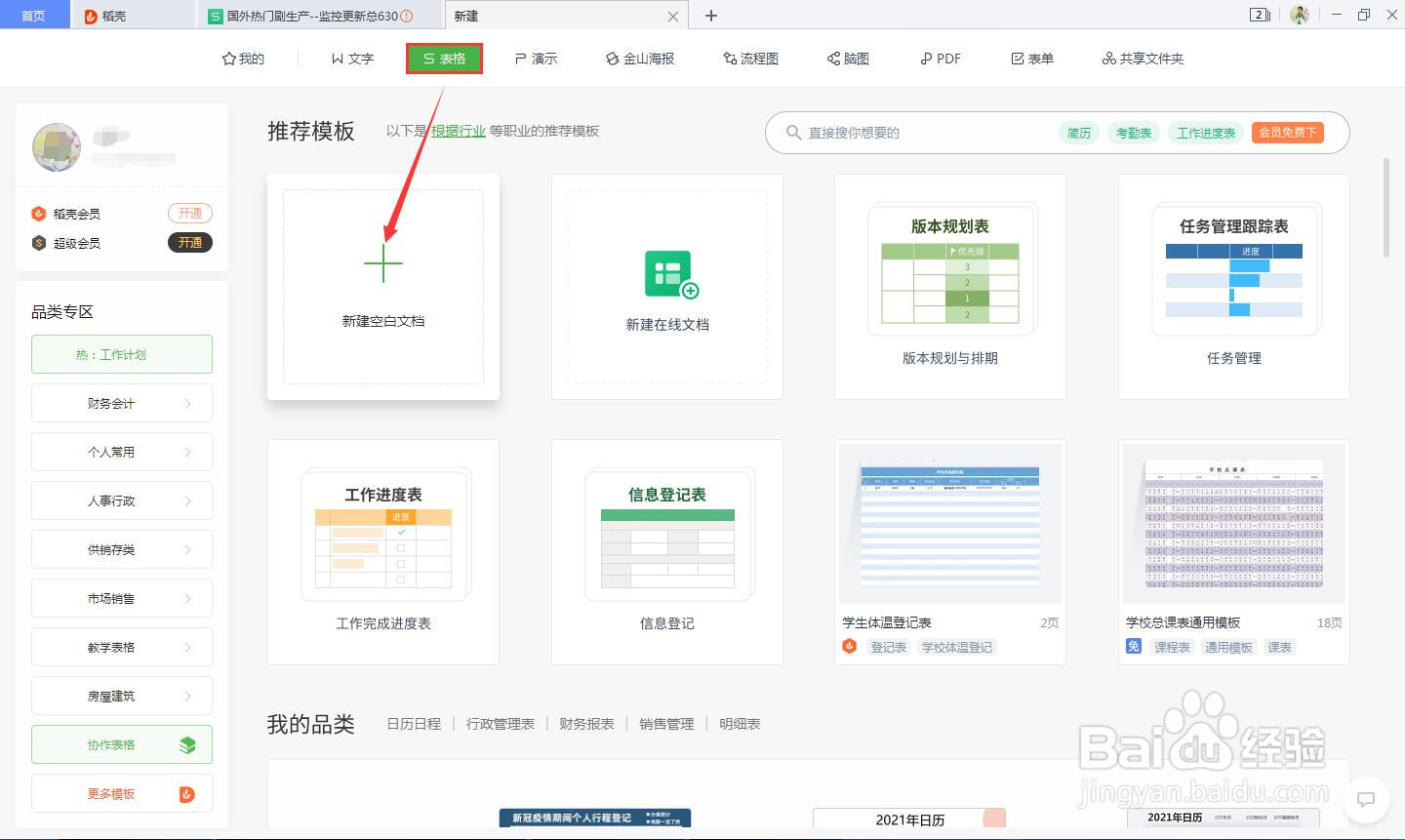
2、用“所有线框”工具绘制一个表格。
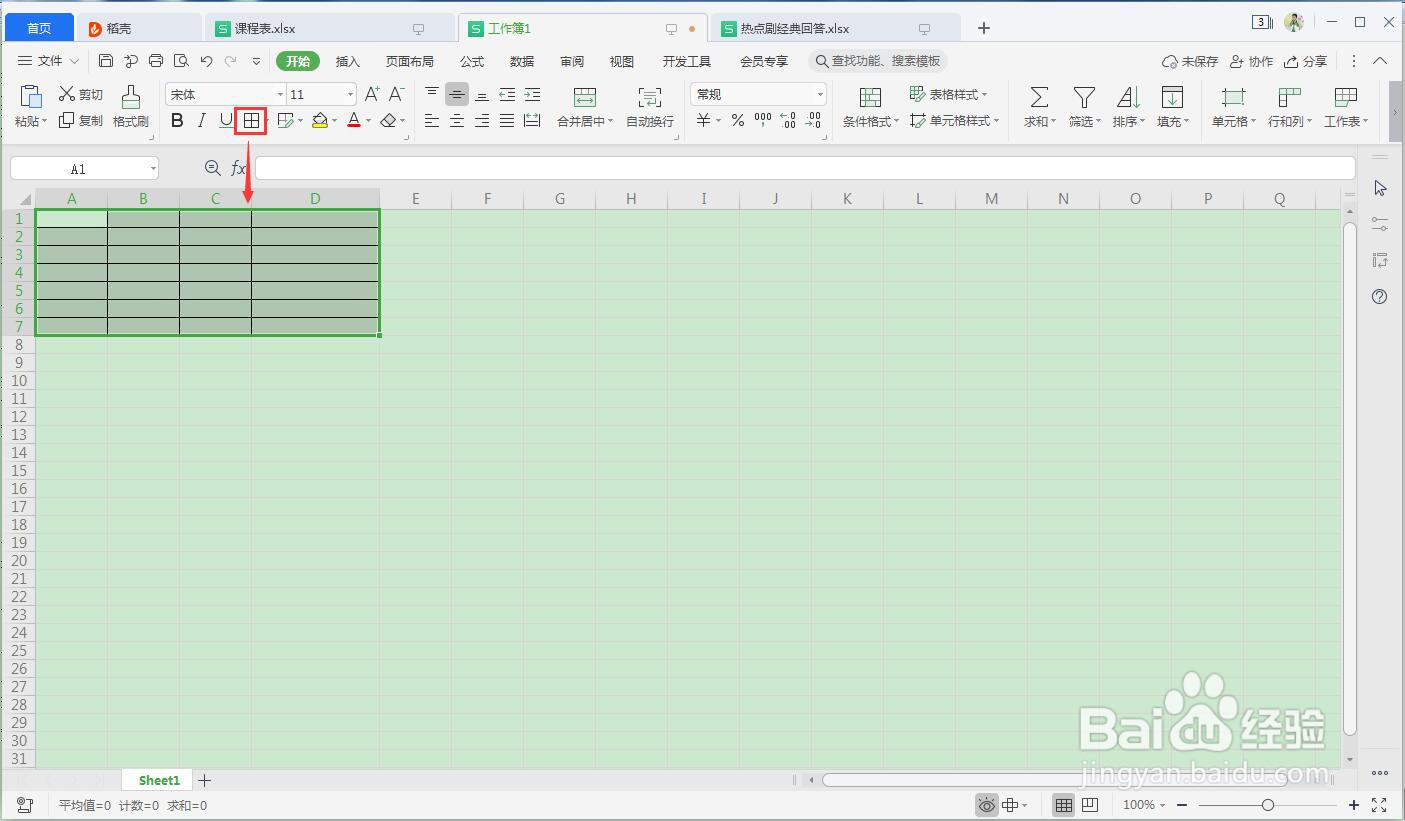
3、点击“行和列”设置行高和列宽。

4、在表格内填入相关的表数据。

5、选中单元格,在条件框中输入“=A2&B2&C2”,并单击确定。

6、即可看到合并效果,最后用鼠标拖动单元格右下角的小“+”,即可显示所有的合并项。


